PPT制作技巧:如何用PPT绘制百分比环形图?
如何用PPT绘制一个像下面这样的图形:
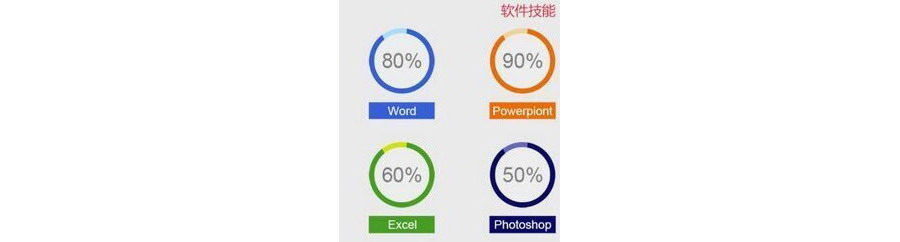
这个图难点在于这个环形图能画出局部的颜色不一样,从而显示出百分比的效果?
问题:如何用PPT绘制百分比环形图?
解答:这个需要大家有图形组合的观察能力。绘制这图形有两种方法。
方法一:简单粗暴,直接环形搞定。
具体操作如下:首先按住shift键在PPT插入同心圆。(下图1处)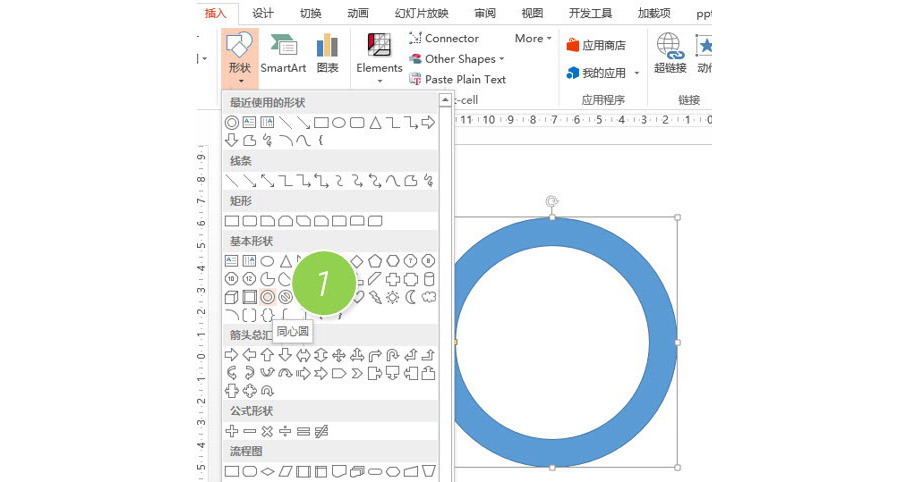
紧接再按住Shift键插入空心弧。下图2处。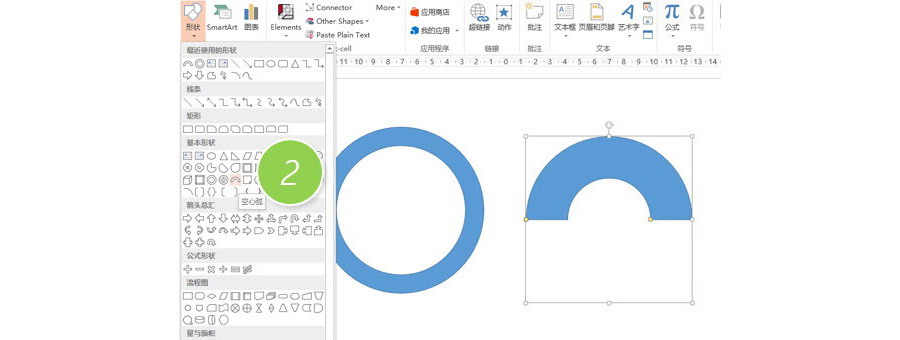
两个图形有了之后,就好办了,调节黄色标记点和旋转空心弧的方向,就可以很容易做出类似百分比的环形效果。例如下面这个样子,大家可以试试。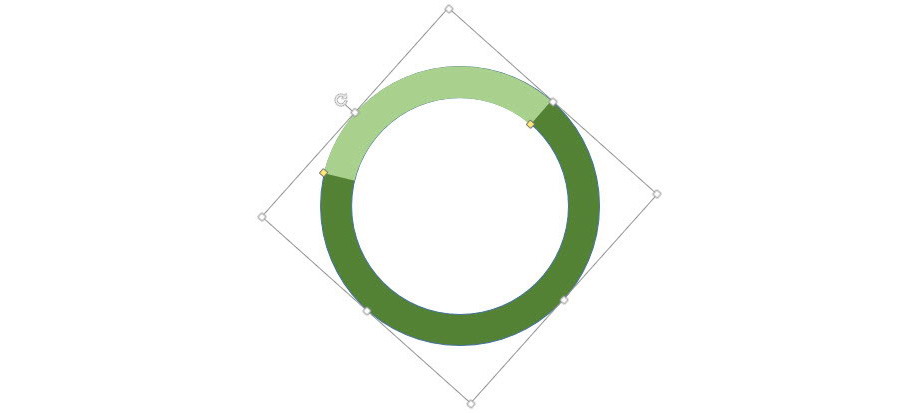
那么方法二:曲线救国,遮挡大法。
具体方法如下:在PPT中按住Shift键画一个圆形,然后再画一个饼形,做成百分比饼图,如下图3处所示: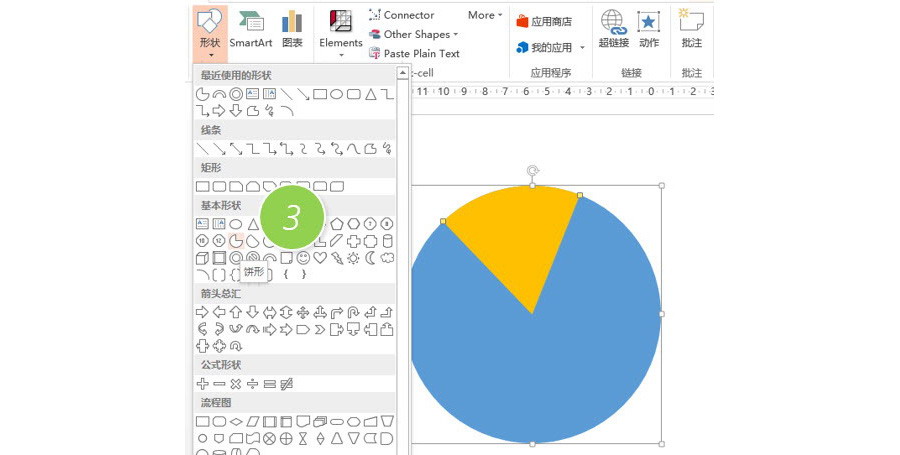
接下来的遮挡大法,在画一个圆形涂成白色,盖住上面那个图形即可。效果如下: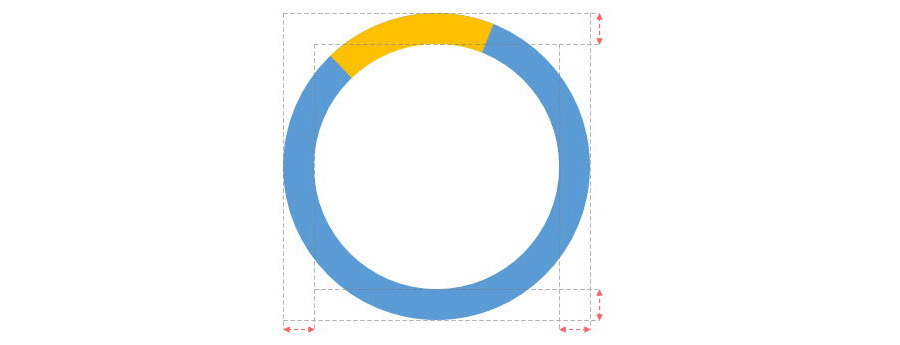
到底哪种方法好呢?至于为什么自己try一try就亲身感受。
总结:还是那句话,PPT设计的核心不是图片就是图形,玩好图形组合,学会观察事物,能获得比学PPT更多的东西不是吗?
此技巧PPT2007及以上版本支持相同的问题解决操作。
标签:#PPT教程#
更多 推荐PPT模板
-
《皮卡丘》主题 PPT模板
2020-10-11 1550 0
相关推荐
- 12-09 把故宫搬进PPT模板欣赏
- 11-17 《国潮风年会》PPT模板欣赏
- 11-17 《线性时空》科技风PPT模板欣赏
- 11-17 《中国风工作汇报》PPT模板欣赏
- 10-12 暗黑神秘科技风PPT模板
- 10-12 浅粉清蓝PPT演示模板
- 10-12 国风水墨侠客行PPT演示模板
- 10-12 看不懂的英文PPT模板
- 10-12 漫威游戏风PPT演示模板
- 10-12 《王者快报》酷炫游戏风PPT演示模板
取消回复欢迎 你 发表评论:
- 搜索



